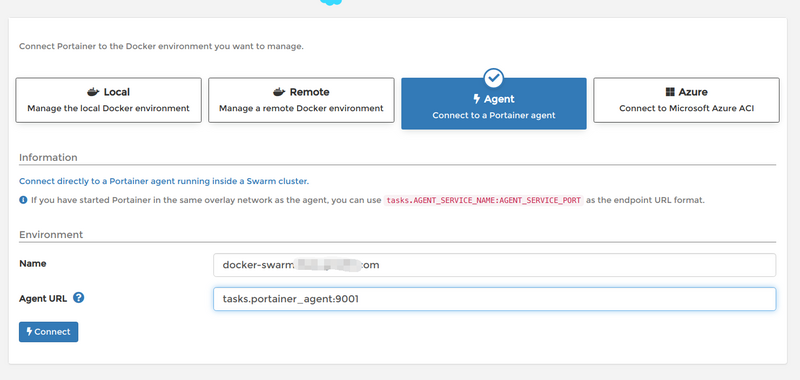一、背景与环境
在一个四节点规模的docker swarm集群上,使用Portainer的Agent模式进行集群管理。
1、 docker被收购后,官方已经放弃docker swarm。。。但这里因为是小规模集群,使用K8S得不偿失,而K3S/MicroK8S等轻量级工具出现时间不长,尚无成熟落地案例。因此这里依然使用docker swarm作为docker集群管理工具。
2、 Portainer是一个docker集群管理UI工具,有CE版和商业版。其中CE版本已经足够使用,这里使用的是CE版。
4个节点的操作系统均为CentOS7,CentOS7使用的防火墙是firewalld,如果是生产环境不能关闭防火墙,则应该规划好各个节点哪些服务和端口允许访问。例如,每个节点都执行以下配置(默认使用public区域):
# 查看允许访问的服务与端口
firewall-cmd --zone=public --list-services
firewall-cmd --zone=public --list-ports
# 允许http与https访问
firewall-cmd --permanent --zone=public --add-service=http
firewall-cmd --permanent --zone=public --add-service=https
firewall-cmd --reload
firewall-cmd --zone=public --list-services
# 允许访问的端口
firewall-cmd --zone=public --add-port=2375/tcp --permanent
firewall-cmd --zone=public --add-port=2377/tcp --permanent
firewall-cmd --zone=public --add-port=9001/tcp --permanent
firewall-cmd --reload
firewall-cmd --zone=public --list-ports
http/https用于一些web服务的访问,2375是各个节点docker API的远程访问端口,2377是swarm实现负载均衡需要各个节点暴露和监听的端口,9001是各个节点的Portainer-Agent的访问端口。
二、安装Portainer
本文并不详细讲述如何搭建docker swarm集群,只是在后续章节介绍一下部分注意事项。
在已经搭建好docker swarm集群之后(例如这里在四个节点上搭建了docker swarm集群,两个manager节点,两个worker节点),执行以下操作。
2.1 安装Portainer:
选择一个manager节点,例如manager01,安装portainer:
docker network create \
--driver overlay \
--attachable \
--subnet 10.12.0.0/24 \
portainer_agent_network
docker run -d -p 9000:9000 --name portainer \
--network portainer_agent_network \
--restart always \
-v /var/run/docker.sock:/var/run/docker.sock \
-v /docker/data/portainer:/data portainer/portainer
1、 为何要先创建一个overlay网络?是为了保持后续创建的全局服务
portainer_agent与Portainer容器位于一个网络内,便于相互通信。
2、 为何要手动创建网络?为了手动指定网段,防止自动创建时与实际网段冲突。
添加防火墙规则,允许访问9000端口
firewall-cmd --zone=public --add-port=9000/tcp --permanent
firewall-cmd --reload
firewall-cmd --zone=public --query-port=9000/tcp
因为Portainer只在一个manager节点上运行,因此只需要在该节点添加该防火墙配置即可。
另外,Portainer没有必要高可用,它只是集群运维管理使用,且数据已经挂到宿主机的/docker/data/portainer目录,且指定了重启策略。
从客户端浏览器访问:
http://<manager01的Host或IP>:9000/
首次访问时创建管理员用户,然后停在这里,等待接下来的portainer_agent服务启动后再继续操作。
2.2 使用Agent模式管理DockerSwarm集群
在swarm集群上创建portainer_agent服务:
docker service create \
--name portainer_agent \
--network portainer_agent_network \
--mode global \
--constraint 'node.platform.os == linux' \
--mount type=bind,src=//var/run/docker.sock,dst=/var/run/docker.sock \
--mount type=bind,src=//var/lib/docker/volumes,dst=/var/lib/docker/volumes \
portainer/agent
mode指定为
global,即,在swarm集群的所有active节点上尝试启动对应的docker容器;constraint约束条件指定为node.platform.os == linux,即,只在linux节点上启动。
通过manager节点上执行docker service ls,以及各个节点上执行docker ps查看服务及容器启动成功后,登入Portainer管理UI,添加Agent作为Swarm集群的统一EndPoint:
Name根据需要命名,Agent URL填写
tasks.portainer_agent:9001即可。该值由之前创建的服务portainer_agent决定。9001是portainer_agent的默认访问端口。
三、docker swarm集群搭建
关于如何搭建docker swarm集群,这里不做详细介绍,只提几个注意点。
- 根据需要规划节点角色,比如这里4个节点,配置相同,规划了两个manager和两个worker;
- 各节点docker安装完成后,建议修改一下仓库镜像,默认网段,以及允许通过
2375端口访问docker API。 - 在初始化swarm之前,建议手动在各个节点创建虚拟网络
docker_gwbridge,并指定一个不与实际网段冲突的网段:
docker network create --subnet 10.11.0.0/24 \
--opt com.docker.network.bridge.name=docker_gwbridge \
--opt com.docker.network.bridge.enable_icc=false \
--opt com.docker.network.bridge.enable_ip_masquerade=true \
docker_gwbridge
可以使用
route命令查看本地路由表,确认实际网段有哪些。
- 初始化swarm以及其他节点加入swarm集群时,务必指定各自的
--advertise-addr与--listen-addr参数,避免以后发生负载均衡失效的问题。